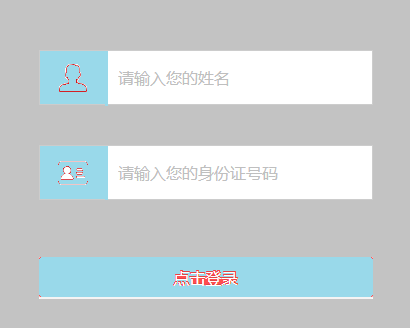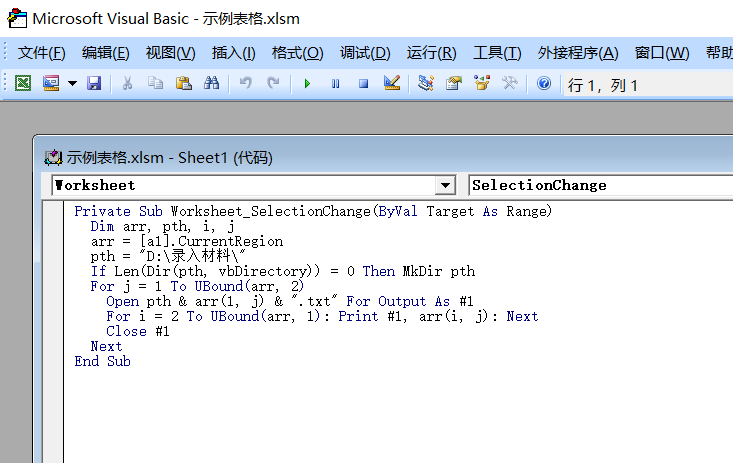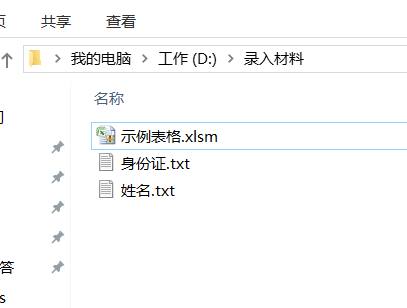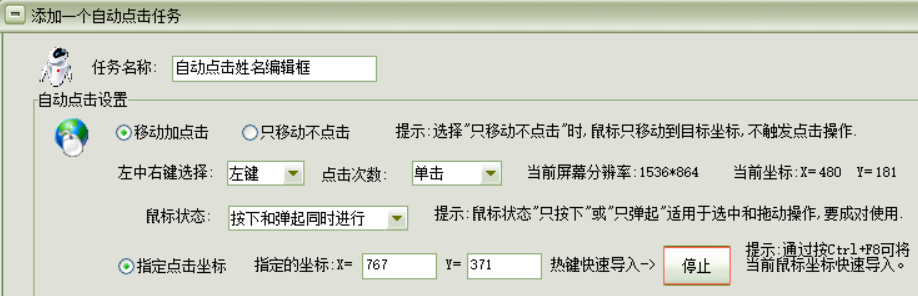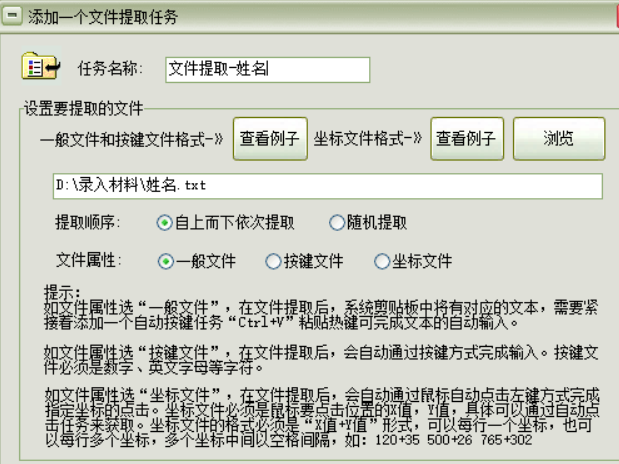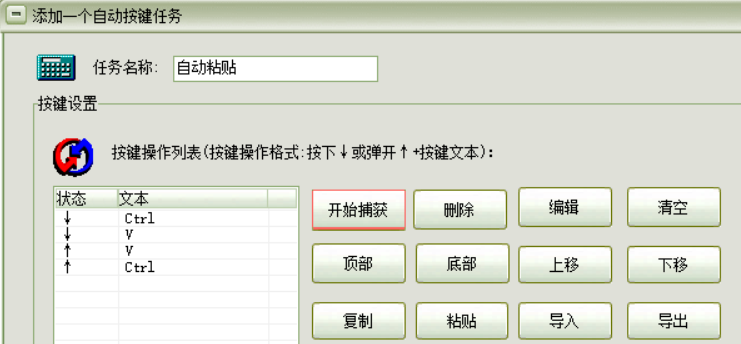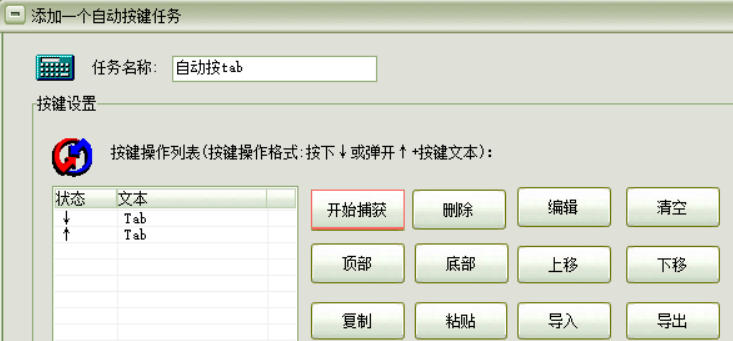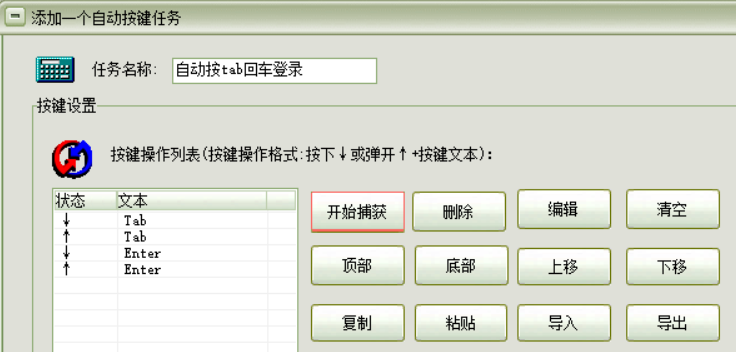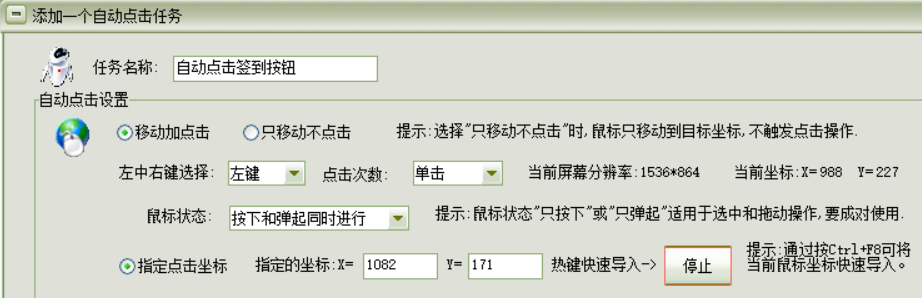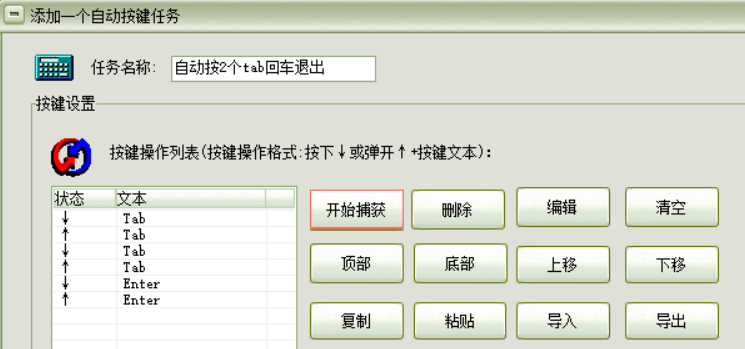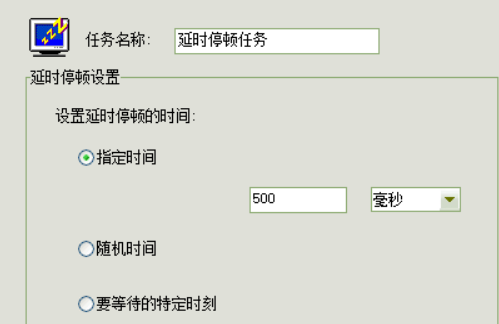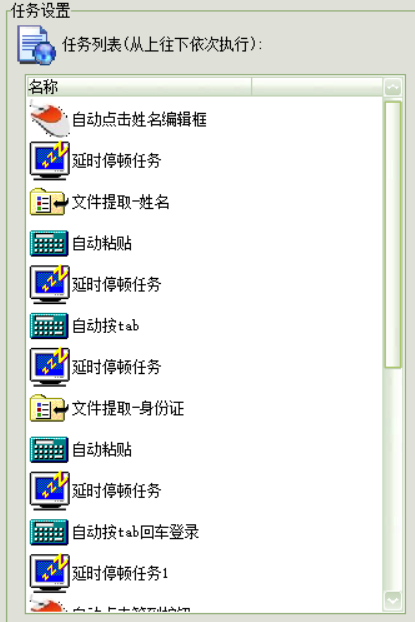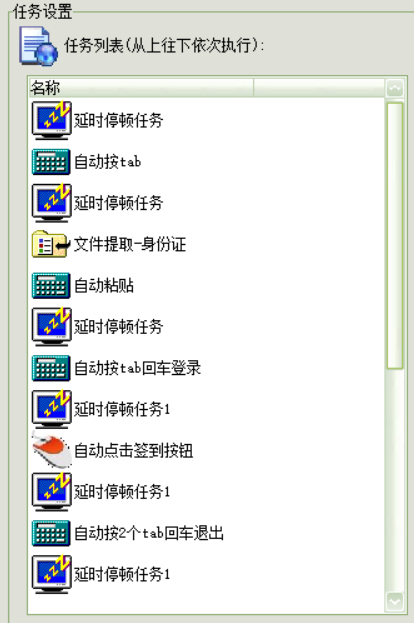当前位置: 主页 >>
使用帮助 >> 手把手教你网站自动登录退出,批量自动填写账号密码登录!
当前位置: 主页 >>
使用帮助 >> 手把手教你网站自动登录退出,批量自动填写账号密码登录!
手把手教你网站自动登录退出,批量自动填写账号密码登录!
在日常的办公操作中,大家经常会遇到需要在某个网站依次登录账号,进入后点击签到或者点击某个页面,最后再退出这样的场景吧。如是手工一个一个登录账号,密码,然后再退出这样循环,一定累的七上八下的。
这时,你不妨通过我们阿冲全能点击王软件来完成,可以帮你实现账号自动批量登录,自动点击页面按钮,自动退出登录。真正解放你的双手,提高工作效率!
下面以某网站的登录界面做下讲解:
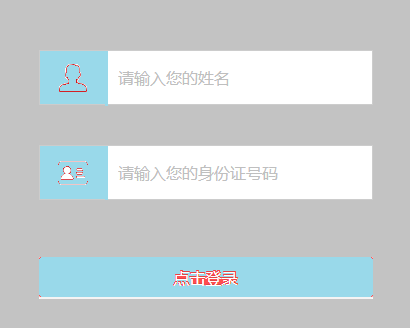
界面上有姓名、身份证这种的文本框,我们只需先准备好一个Excel表格,姓名一列,身份证一列即可,这里只是随便举例了3行,
大家后续可以按照格式在后面整理即可。这个表格是带有宏的,文件后缀名是xlsm,通过启用宏可以自动导出到TXT文本。
这段宏代码的作用是可以自动将Excel每一列生成到TXT文本文件,以便后续在我们阿冲全能点击王里调用。

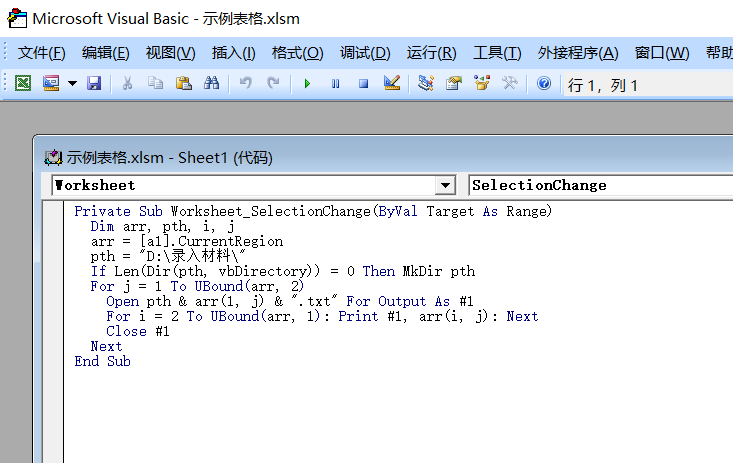
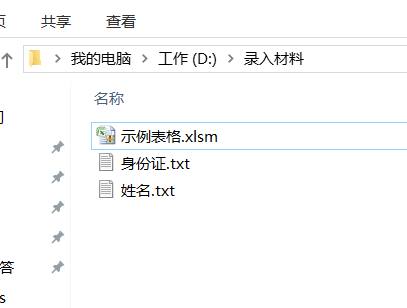
1-在登录前,我们首先要把焦点定位到第一个文本框,就是姓名这里。可以用阿冲全能点击王的自动点击任务直接模拟鼠标点击,也可以用阿冲全能点击王的自动按键任务,通过捕获tab键跳转到姓名编辑框。
我们这里以自动点击任务做讲解,关于tab键的跳转后面会有介绍。自动点击任务选“指定点击坐标”,开启热键快速导入,然后在要点击的地方按Ctrl+F8把点击坐标导入。
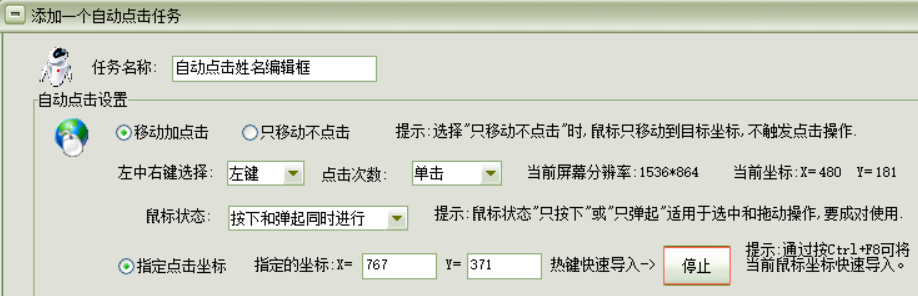
2-对于姓名的录入,我们使用阿冲全能点击王的文件提取任务,里面的“一般文件”选项,后面要记得用自动按键任务,捕获Ctrl+V粘贴热键。
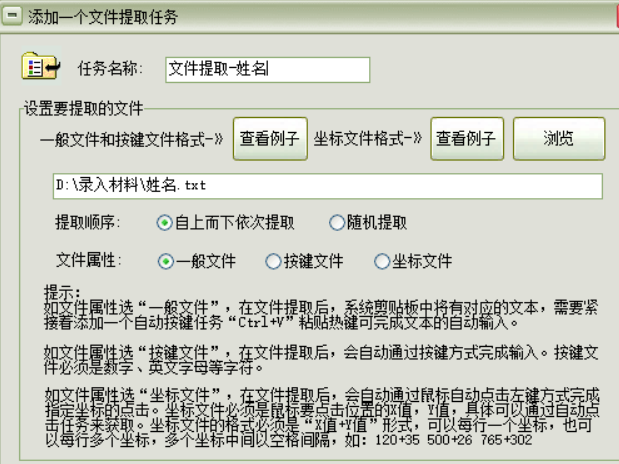
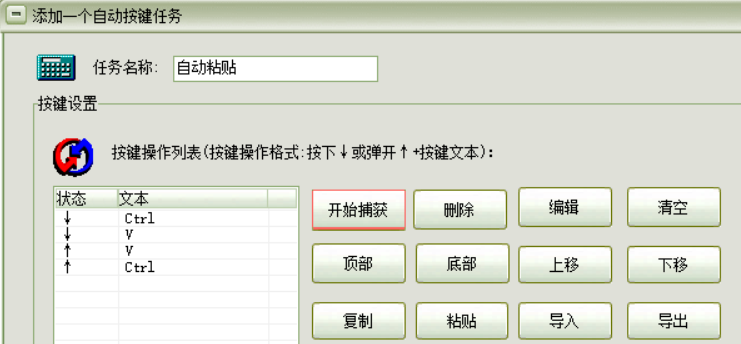
3-接下来,到身份证的录入,我们可以用Windows系统默认提供的tab键先把焦点跳转过去,tab键是控件之间快速跳转的热键。这里不用自动点击任务把焦点定位,是因为在脚本编排中,如有可能尽量多用自动按键任务,
这样不论屏幕分辨率和窗口大小改变,都不需要重设,而使用自动点击的坐标是需要再设置。
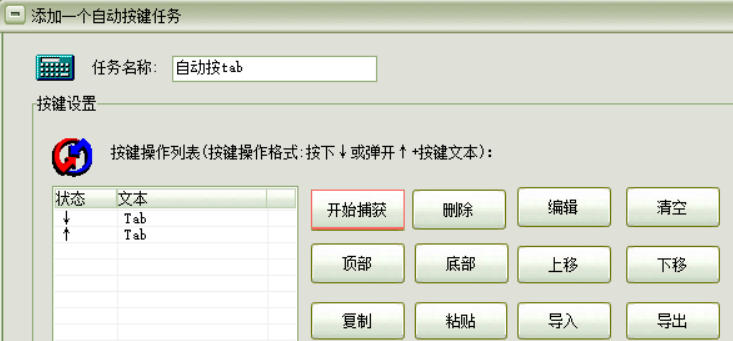
4-对于身份证的填写,跟上边一样,也是用文件提取任务-一般文件选项,这里不再赘述。到下面的登录按钮,我们可以用tab键先把焦点跳转过去,再加一个回车键触发,这样就不用自动点击登录按钮了。
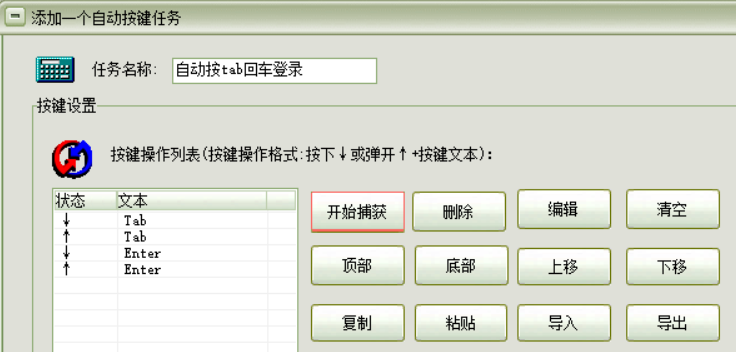
5-登录网站以后,我们就可以使用自动点击任务-指定点击坐标选项,点击特定位置,比如签到按钮或者某个页面。
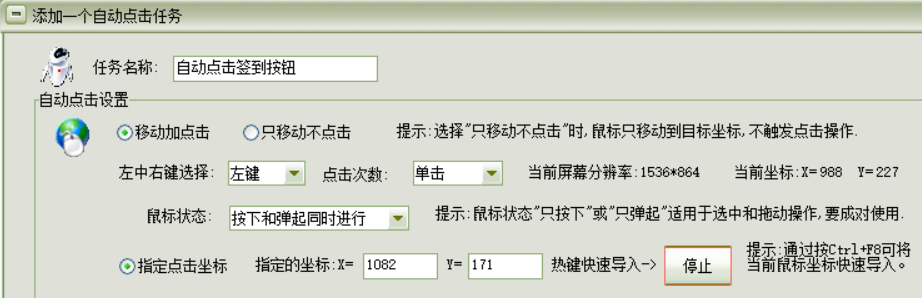
6-最后我们就可以退出登录了,通过按tab键测试,发现通过按2次tab键会定位到退出按钮上,再加个回车键就触发退出了,所以我们用自动按键任务设置:
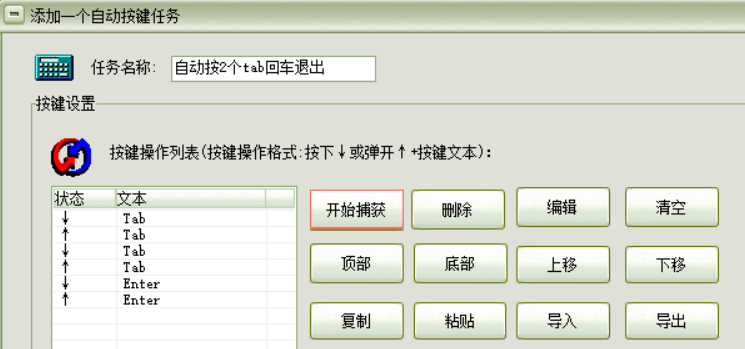
7-注意,在每个任务后面都要加个停顿功能,通过阿冲全能点击王的延时停顿任务设置,这是为了方便动作响应和停留:
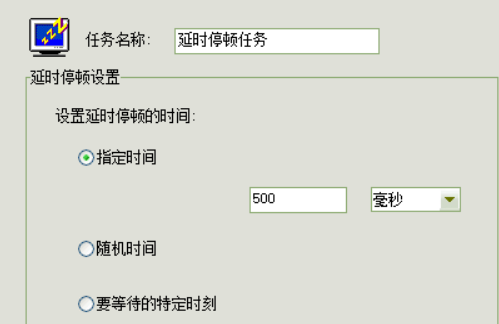
到这里,完整的登录签到退出步骤就全部编排完了,脚本任务列表如下所示:
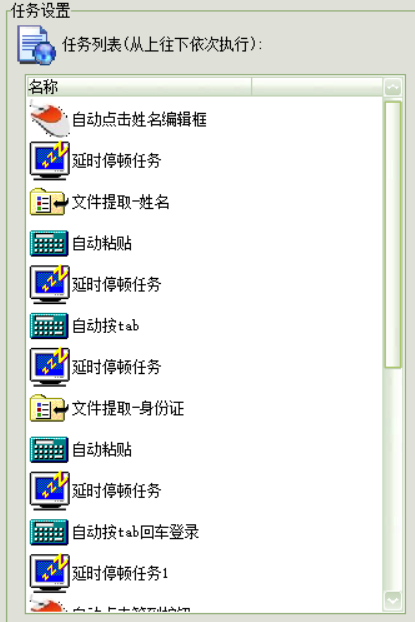
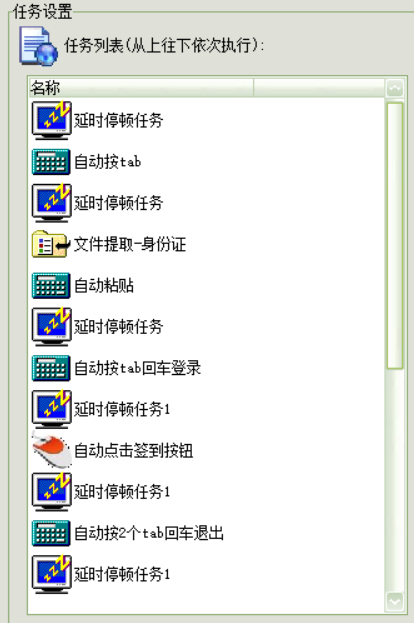
类似的,当我们有时需要手机APP的登录退出操作,跟这个是一样道理的。只需先在模拟器里安装手机APP,然后就可以像这样编排脚本即可。模拟器网上很多,大家可以自行搜索,这里不做推荐。
其实我们阿冲全能点击王操作很简单的,就是脚本模拟软件的,可以让我们自动模拟鼠标点击,键盘按键捕获,配合着一些文件操作,延时停顿,特殊指令,就能够实现日常办公的自动辅助,网站自动登录退出,自动签到提交,自动录入数据等。
对于这种办公自动操作和自动录入数据的场景,大家还可以看下这篇教程进行学习:手把手教你Excel表格和办公窗口自动操作,自动把Excel数据录入到网页!,在很多时候,大多数界面录入和输入的控件都是如上几种进行组合而已,大家可以参考上边的教程进行自定义编排即可。
另外,如页面窗口中有验证码图像需要识别的,可以参考这篇教程:手把手教你自动识别验证码图像,自动输入验证码,带验证码网站自动操作!
有关阿冲全能点击王的详细功能介绍,可以点此查看,
有关阿冲全能点击王的更多使用帮助教程,可以点此查看,大家如有什么使用问题的,欢迎随时通过如下方式跟我们联系!